Jak zobaczyć hasło z Wi-Fi na telefonie z Androidem?

- 1941
- 135
- Hilarion Jarosz
Jak zobaczyć hasło z Wi-Fi na telefonie z Androidem?
Bardzo często, gdy musimy podłączyć nowe urządzenie do routera (na przykład kupiliśmy nowy smartfon), zaczynamy szukać i pamiętać hasło z naszej sieci Wi-Fi. I daleko od każdego, aby pamiętać lub gdzieś zobaczyć zapomniany klucz bezpieczeństwa. Istnieje wiele różnych sposobów, z którymi możesz znaleźć hasło z Wi-Fi, w tym za pomocą telefonu z Androidem. Potrzebujemy telefonu, który jest obecnie podłączony do sieci Wi-Fi (hasło, z którego zostało zapomniane) lub wcześniej podłączone do tej sieci. Android zapisuje informacje o sieciach bezprzewodowych, do których jest podłączony (nazwa, hasło itp. D.). I możemy spróbować wyciągnąć te informacje ze smartfona. Ponadto nie ma znaczenia, który producent masz urządzenie: Samsung, Xiaomi, Honor, Huawei, Meizu, ZTE. Najważniejsze jest to, że jest na Androidzie.
W Internecie jest wiele informacji na ten temat. I ze względu na fakt, że jest kopiowany z jednej strony do drugiej, większość artykułów jest bardzo myląca. Aby natychmiast wyjaśnić, powiem, że istnieją tylko dwa sposoby, dzięki którym można znać hasło z Wi-Fi na Androidzie:
- Przejdź od telefonu w ustawieniach routera i zobacz hasło. Telefon musi być podłączony do routera. To jest sposób „byćH Źródło ".
- Wyświetl hasło w telefonie za pośrednictwem specjalnej aplikacji lub w określonym pliku systemowym Androida. Pamiętaj, aby potrzebować rdzenia.
Osobno chcę odnotować smartfony z Xiaomi. Istnieje możliwość w prosty sposób, aby zobaczyć hasło (uzyskaj kod QR z informacjami o sieci Wi-Fi) bez prawej prawej. Pod koniec artykułu opowiem o tym bardziej szczegółowo. We wszystkich innych przypadkach działają tylko dwie opcje, o których mówiłem powyżej.
Ale to tylko pod warunkiem, że mamy tylko smartfon. Jeśli istnieje komputer podłączony do pożądanej sieci Wi-Fi (lub był podłączony wcześniej), sytuacja się zmienia. O wiele łatwiej jest znaleźć hasło na komputerze, mówiłem o tym w artykule: Jak znaleźć moje hasło z Wi-Fi lub co zrobić, jeśli zapomniałeś hasła. Można go również użyć do podłączenia nowych urządzeń WPS. Gdy nowe urządzenie może być podłączone bez wprowadzania hasła. Przeczytaj więcej w artykule: Co to jest WPS na routerze Wi-Fi? Jak korzystać z funkcji WPS?
Obejrzyj hasło od Wi-Fi przez telefon bez praw,
Ważny warunek: Telefon musi być podłączony do sieci Wi-Fi, z której hasło musimy się dowiedzieć.
- Otwórz dowolną przeglądarkę przez telefon i przejdź do wiersza adresu na adres 192.168.0.1, Lub 192.168.1.1. To właśnie te adresy są najczęściej używane. Ale w zależności od routera i ustawień, adres może być inny. Zobacz adres naklejki z dolnej części routera. Może być jak tplinkwifi.Internet. Więcej informacji jest w tym artykule. Na przykład mam router z TP-Link (instrukcje: jak przejść do ustawień routera TP-Link).

- Najprawdopodobniej będzie prośba o wprowadzenie logowania i hasła administratora. Musisz mieć te dane. Ten login i hasło nie mają zastosowania do sieci Wi-Fi. Fabryka (jeśli ich nie zmieniłeś) powinna być wskazana z dna routera (zwykle administrator i administrator).

- Interfejs internetowy routera zostanie otwarty. Ponieważ jest inaczej dla wszystkich (na różnych routerach), musimy znaleźć sekcję z ustawieniami Wi-Fi. Zwykle nazywa się to, a także „siecią bezprzewodową”, „tryb bezprzewodowy”, „Wireless”. Cóż, istnieją już ustawienia hasła sieci bezprzewodowej, aby oglądać je z telefonu.
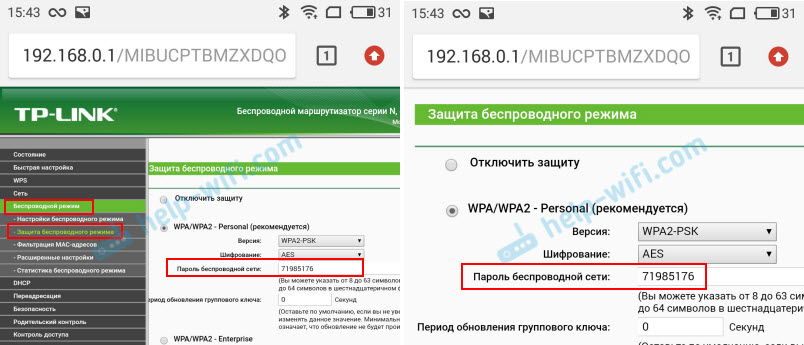
- Znajdź hasło i użyj go do podłączenia innych urządzeń. Zwykle jest to wskazane w polu „Hasło sieci bezprzewodowej”, „Klucz bezprzewodowy”, „hasło bezprzewodowe”, „hasło PSK”, „Key PSK”. W razie potrzeby możesz również zmienić hasło.
Jeśli masz trudności z wprowadzeniem ustawień lub wyszukiwanie hasła w interfejsie internetowym, możesz szczegółowo opisać problem w komentarzach, a ja postaram się zasugerować rozwiązanie.
Prosty sposób na Androida 10 i więcej
Na smartfonach, które działają na Androida 10, możesz udostępnić hasło dowolnej sieci Wi-Fi, do której podłączono smartfon. Ale nie jest konieczne wysyłanie hasła do kogoś, możesz je po prostu zobaczyć. A co najważniejsze, prawa rdzeń nie jest do tego potrzebna.
- Przejdź do ustawień telefonu i przejdź do sekcji „Wi-Fi” (lub „Sieć i Internet”).
- Przejdź do sekcji „Zapisana sieć”. Lub wybierz sieć, do której smartfon jest aktualnie podłączony (jeśli chcesz znaleźć z niego hasło).
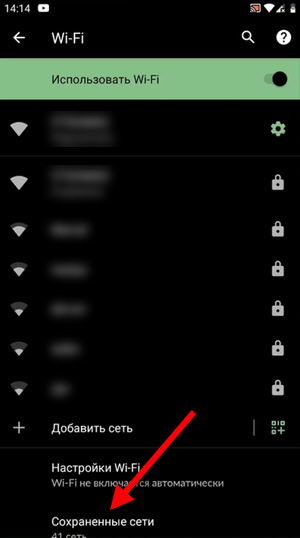
- Wybór sieci Wi-Fi, z którego hasło należy spojrzeć.
- Będzie przycisk „Udostępnij”. Kliknij na to.
 Musisz potwierdzić, że to ty. Za pomocą kodu lub odcisku palców.
Musisz potwierdzić, że to ty. Za pomocą kodu lub odcisku palców. - Pojawi się kod QR, który można po prostu skanować z innego urządzenia (z dowolnego telefonu na Androidzie lub z iPhone'a) i automatycznie łączyć się z tą siecią Wi-Fi.
 Wskazane zostanie również hasło sieciowe Wi-Fi.
Wskazane zostanie również hasło sieciowe Wi-Fi.
Patrzymy na zapisane hasło z Wi-Fi na Androidzie
Ważny warunek: Potrzebujemy prawej prawej! Bez nich metody pokazane poniżej nie będą działać! Ale możesz spróbować, nagle otrzymałeś już prawa super gra.
Klucz bezpieczeństwa sieci, który Android zapisuje podczas łączenia się z Wi-Fi, jest przechowywany w osobnym pliku. Jeśli otrzymałeś prawa super gracza w telefonie, możesz otworzyć ten plik i zobaczyć hasło z sieci. Lub użyj specjalnych aplikacji. Ale po prostu otrzymują informacje o hasłach z tego pliku systemowego.
Jeśli masz dostęp do korzenia, wykonaj następujące czynności:
- Za pomocą dowolnego przewodu (rootBrowser (używany w przykładzie), es explorer) otwórz folder „WiFi”. Znajduje się w pamięci wewnętrznej telefonu pod adresem Dane/misp/wifi
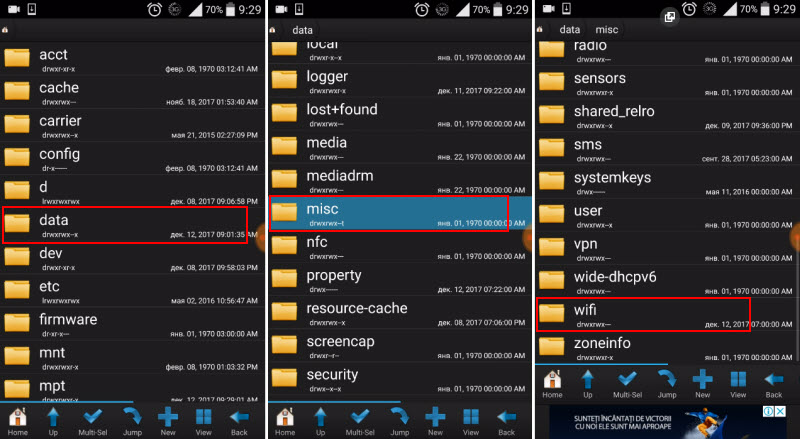
- W folderze „Wi -Fi” znajdziemy plik WPA_Supplicant.Conf i otwórz go za pomocą edytora tekstu. Być może na telefonie (inna wersja Androida) ten plik z hasłami zostanie wywołany inaczej. Ale z pewnością będzie to z rozszerzeniem .Conf.

- W tym pliku informacje są przechowywane na temat wszystkich sieci bezprzewodowych, do których połączony był telefon. Musimy znaleźć naszą sieć Wi-Fi. Focus według nazwy. Jest to wskazane w linii „SSID”. A zapomniane hasło z Wi-Fi jest wskazane w linii „PSK”. Obejrzyj przykład na zrzucie ekranu poniżej.

- Użyj hasła, aby połączyć się z siecią. Cóż, napisz to gdzieś w niezawodnym miejscu, aby nie zapomnieć.
Z aplikacjami trzecimi
Konieczne jest również rdzenie, ponieważ program po prostu wyodrębnia hasła z pliku, o którym pisałem powyżej. I bez specjalnych praw dostęp do tego pliku nie może uzyskać programu.
Mogę doradzić następujące programy: hasło Wi -Fi, odzyskiwanie klucza Wi -Fi, odzyskiwanie Pass Wi -Fi.
Małe instrukcje:
- Zainstaluj jedną z powyższych aplikacji z rynku zabaw. Możesz zainstalować inną aplikację, która pozwala również wyświetlić zapisane hasło z sieci Wi-Fi. Na rynku zabaw jest wystarczająca ilość takich aplikacji.
- Uruchom aplikację i znajdź na liście, jaka Twoja sieć kieruje nazwą „SSID”. Poniżej, w przeciwieństwie do „PSK” lub „Przekazanie” hasła z sieci zostanie wskazane. Na przykładzie aplikacji odzyskiwania przepustki Wi -Fi:
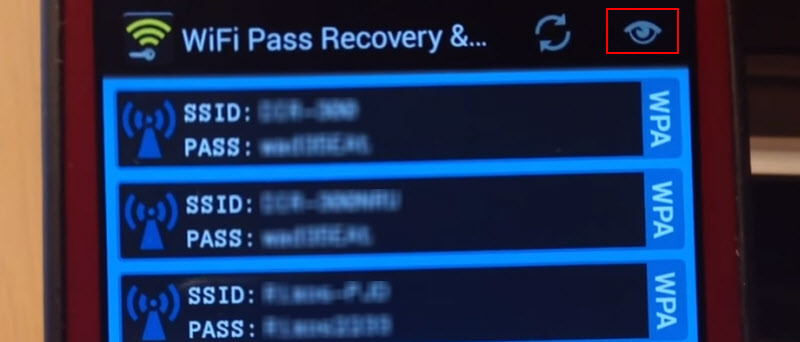 Jeśli hasła są ukryte (w postaci gwiazd), musisz kliknąć osobny przycisk (jest podświetlony na zrzucie ekranu powyżej) i możesz je zobaczyć.
Jeśli hasła są ukryte (w postaci gwiazd), musisz kliknąć osobny przycisk (jest podświetlony na zrzucie ekranu powyżej) i możesz je zobaczyć.
Funkcja „Udostępnij Wi-Fi” na smartfonach Xiaomi
Ta funkcja jest odpowiednia tylko dla smartfonów z Xiaomi i tylko wtedy, gdy chcemy udostępnić hasło innym telefonie lub tablecie. Jeśli chcesz poznać hasło do podłączenia laptopa, ta metoda nie zadziała. Ponieważ nie zobaczymy samego klucza, tylko kod QR, który może odczytać inny telefon/tablet.
Otwórz ustawienia Wi-Fi i po prostu kliknij sieć, do której podłączony jest smartfon (poniżej nazwy sieci mówi: „Kliknij, aby udostępnić sieć”). Otworzy się okno z kodem QR.
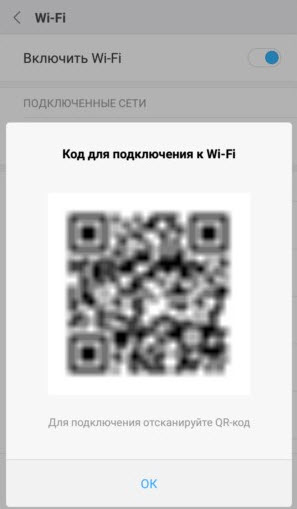
Należy go skanować na innym telefonie i zgodzić się na połączenie z siecią bezprzewodową.

Jeśli dowiesz się hasła za pomocą telefonu, nie zapominaj, że można to zrobić za pomocą komputera. Lub podłącz nowe urządzenie przez WPS. Pisałem o tym na początku artykułu, w którym zostawiłem linki do szczegółowych instrukcji. W skrajnych przypadkach możesz zresetować ustawienia routera, ale wtedy będziesz musiał go ponownie dostosować.
- « Dlaczego nie można skonfigurować TP-Link TL-WR940N? Wybór trybu pracy routera
- Do czego służy Wi-Fi? Na przykładzie różnych urządzeń »

